L'iPhone est sans aucun doute le smartphone le plus reconnu par le public. Lors du changement d'appareil, il est nécessaire de déplacer certaines données importantes comme les photos. Cependant, parfois, les choses ne se passent pas comme prévu et vous constaterez peut-être que vos photos n'ont pas été transférées sur un nouvel iPhone. En fait, il s’agit d’un problème courant, selon les rapports des utilisateurs. Mais cela ne devrait pas vous donner des nuits blanches, car il existe des solutions pour vous aider à résoudre ce problème ennuyeux.
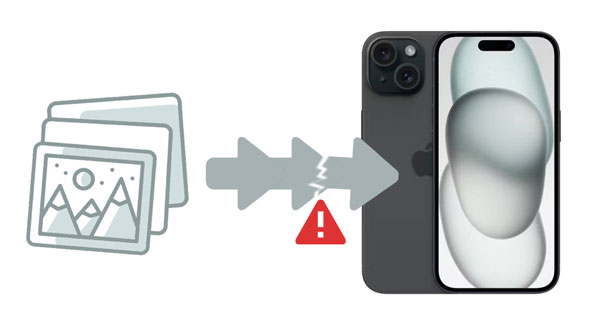
T1. Pourquoi mes photos n'ont-elles pas été transférées sur mon nouvel iPhone ?
Vos photos risquent de ne pas être transférées sur un nouvel iPhone pour les raisons suivantes :
Q2. L’iPhone transfère-t-il toutes les photos en même temps ?
Oui. Vous pouvez transférer les photos de l'ancien iPhone vers le nouveau via la sauvegarde iCloud. Tant que vous avez sauvegardé des photos sur votre ancien iPhone en activant la fonction iCloud Photo, vous pouvez facilement récupérer vos photos sur le nouvel appareil.
Ici, nous présenterons des solutions rapides lorsque les photos ne sont pas transférées sur un nouvel iPhone. Vérifiez ce qui suit :
L'une des principales raisons pour lesquelles le transfert de vos photos sur un nouvel iPhone peut échouer est due à un mauvais compte iCloud. Si vous avez configuré le nouvel iPhone avec un compte iCloud incorrect différent de celui auquel l'ancien iPhone est connecté, vous risquez de rencontrer des échecs de transfert de données.
L'utilisation d'un autre compte iCloud signifie que vous ne pouvez pas récupérer les photos que vous aviez sauvegardées précédemment sur votre ancien téléphone. C'est pourquoi il est essentiel de vérifier le compte iCloud avant de lancer le processus de restauration.
Vous trouverez ci-dessous les étapes pour vérifier votre compte iCloud :
Étape 1 : Cliquez sur l'application « Paramètres » pour l'ouvrir. Cliquez sur l'option " [votre nom] " en haut.
Étape 2 : Vous verrez votre identifiant Apple et le comparerez à celui connecté à votre ancien iPhone.
Étape 3 : S'ils ne correspondent pas, déconnectez-vous du nouveau compte sur le nouvel iPhone et connectez-vous avec le bon compte iCloud que vous avez sur l'ancien iPhone.
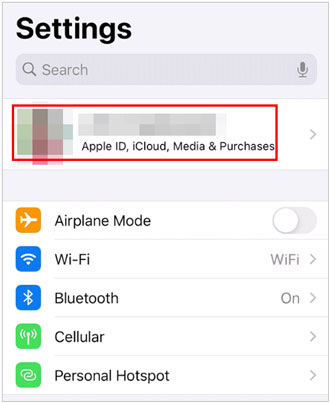
Cela devrait résoudre le problème et garantir que vos photos sont transférées sans accroc. Sinon, passez au correctif suivant.
Peut-être avez-vous besoin de : Et si vous ne souhaitez pas synchroniser vos photos sur votre nouvel iPhone ? Existe-t-il un moyen utile ? Regardons ça.
Vous vous demandez pourquoi les photos n'ont pas été transférées sur le nouvel iPhone 15/14/13 ? Il n'y a peut-être pas assez de stockage sur votre téléphone. Dans ce cas, toutes vos photos ne seront pas déplacées car il n’y a pas d’espace pour les conserver. Le processus de transfert de données réussira s'il y a suffisamment d'espace sur votre nouvel iPhone. Pour un transfert fluide, il est préférable de vous assurer qu'il y a suffisamment d'espace de stockage sur votre téléphone pour contenir toutes les photos que vous avez sauvegardées.
Voici les étapes pour vérifier l’espace de stockage sur votre ancien iPhone :
Étape 1 : Dirigez-vous vers « Paramètres », puis sélectionnez « Général ».
Étape 2 : Cliquez sur « Stockage iPhone ». Vous verrez la quantité d’espace occupée par vos photos.

Si les images occupent trop de place, nous vous conseillons d'activer l'option « Optimiser le stockage iPhone ».
Lectures complémentaires : Vous souhaitez déplacer votre carte SIM vers un nouvel iPhone ? Vous pouvez suivre ce guide pratique.
"Même après m'être assuré qu'il y avait suffisamment d'espace sur le téléphone, mes photos n'ont pas été transférées sur mon nouvel iPhone." Avez-vous déjà rencontré cette situation ? Essayez de vérifier si l'option iCloud Photo est activée. Vous utilisez peut-être le bon compte iCloud, mais la sauvegarde iCloud contenant les photos n'est pas activée. Finalement, aucune photo ne sera restaurée.
Par conséquent, activez iCloud Photos sur votre iPhone et essayez de transférer vos photos sur votre nouvel iPhone et voyez si elles seront déplacées avec succès.
Pour activer iCloud Photos, suivez ces étapes simples :
Étape 1 : Rendez-vous dans « Paramètres » sur votre iPhone et cliquez sur « [votre nom] ».
Étape 2 : Appuyez sur l'option « iCloud » et « Photos » ou « Photos et appareil photo ». Activez maintenant l'icône " Bibliothèque de photos iCloud ".
Étape 3 : Vous devez activer l'option « Télécharger et conserver les originaux ».
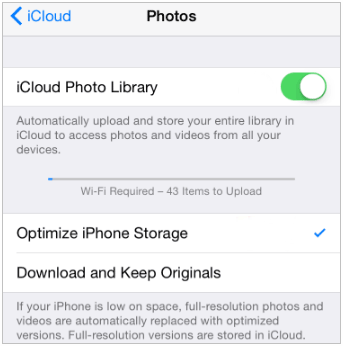
Si le nouvel iPhone ne dispose pas de suffisamment de stockage pour la restauration, vous devez à nouveau sauvegarder votre ancien iPhone. Mais il vous suffit de sauvegarder les fichiers les plus importants. Ne sauvegardez pas les applications que vous utilisez à peine afin de garantir que la sauvegarde puisse être entièrement restaurée sur votre nouvel iPhone.
Étape 1 : Accédez à la page « Paramètres » sur l'ancien iPhone, puis cliquez sur votre profil en haut.
Étape 2 : Choisissez « iCloud » et lorsque vous atteignez la page iCloud, faites glisser le curseur à côté des applications vers la position désactivée.
Étape 3 : Accédez à la page iCloud, puis cliquez sur « Sauvegarde iCloud ». À partir de là, cliquez sur le commutateur à côté de « Sauvegarder cet iPhone », puis cliquez sur « Sauvegarder maintenant » et vos photos seront enregistrées sur iCloud.

Ensuite, vous pouvez maintenant restaurer votre nouvel iPhone.
Si votre connexion Internet n'est pas stable, le transfert de données entraînera sûrement des problèmes de transfert au cours du processus. Le transfert ne se terminera donc pas ou certaines photos seront manquantes. Ainsi, pour résoudre ce problème, vous devez utiliser un réseau Wi-Fi stable.
Le réseau pourrait également être responsable de la raison pour laquelle toutes les photos n'ont pas été transférées vers le nouvel iPhone 15/14/13/12. Même si beaucoup l’ignorent, un réseau médiocre est probablement la raison pour laquelle les utilisateurs ont du mal à suivre les procédures de restauration des données. Avant de migrer les fichiers vers votre nouvel iPhone, une connexion Internet fiable est nécessaire.
Avec une connexion Internet lente, le transfert de fichiers peut être interrompu plusieurs fois, ce qui peut entraîner un échec du transfert des photos sur votre nouvel iPhone. Par conséquent, vous devez passer à un bon réseau et au processus de restauration.
Voici les étapes pour réinitialiser les paramètres réseau sur iPhone :
Étape 1 : Dirigez-vous vers « Paramètres » et appuyez sur « Général ».
Étape 2 : Appuyez sur l'option « Transférer ou réinitialiser l'iPhone ».
Étape 3 : Appuyez sur « Réinitialiser » et « Réinitialiser les paramètres réseau ». Après cela, transférez à nouveau vos photos.

Lisez aussi : Dépannage de l'iPhone bloqué lors de la préparation du transfert (nouveau guide)
Comment transférer toutes vos photos sur votre nouvel iPhone 15 ou iPhone 14 ? En fait, vous pouvez utiliser ce logiciel de transfert de données téléphoniques . Cet outil peut afficher toutes les images sur l'interface afin que vous puissiez visualiser et sélectionner directement les images que vous souhaitez. Ce programme transfère non seulement des photos , mais copie également de la musique, des vidéos, des contacts et bien plus encore entre les appareils iOS.
De plus, si vous souhaitez sauvegarder vos photos de votre iPhone sur un ordinateur , ce programme de transfert peut le faire. Il prend en charge les appareils iOS et Android grâce à sa forte compatibilité. Copier des données mobiles sur un autre téléphone est un jeu d’enfant.
- Déplacez rapidement des photos d'un ancien téléphone vers un nouvel iPhone.
- Transférez de la musique , des vidéos, des messages, des photos et des contacts de l'iPhone vers l'ordinateur pour la sauvegarde.
- Copiez facilement les données d'Android vers iOS et vice versa.
- Gérez librement vos données en supprimant, fusionnant, prévisualisant, etc.
- Prend en charge la plupart des générations d'iPhone, d'iPad et d'appareils Android.
Téléchargez le logiciel sur votre ordinateur.
Étape 1 : Téléchargez et installez le logiciel sur votre ordinateur. Ensuite, exécutez l'outil et reliez les deux téléphones à l'ordinateur via des câbles USB.
Étape 2 : L'outil reconnaîtra les appareils et affichera leurs informations sur l'interface. Veuillez appuyer sur la liste déroulante pour choisir le périphérique source.

Étape 3 : Tous les fichiers du téléphone s'afficheront dans des catégories sur l'interface principale. Appuyez sur " Photos " dans le panneau de gauche et vérifiez les informations détaillées sur la droite.
Étape 4 : Appuyez sur le bouton « Exporter vers l'appareil » après avoir sélectionné toutes les photos souhaitées. Choisissez ensuite votre nouvel iPhone. Le logiciel copiera vos photos sélectionnées sur ce smartphone.

Il ne fait aucun doute que vous pourriez être frustré de ne pas pouvoir transférer ces précieux souvenirs que vous avez conservés en toute sécurité sur votre ancien appareil vers un nouvel iPhone. Cependant, nous avons longuement discuté de ce problème en détail avec des correctifs pour le résoudre comme un pro sans stress, quel que soit le modèle d'iPhone. De plus, vous pouvez utiliser Phone Data Transfer pour déplacer vos photos vers le nouvel iPhone sans problème. En fin de compte, vous n'aurez aucun problème lorsque vous rencontrerez un problème avec un iPhone qui n'a pas transféré toutes les photos.
Articles Liés
Comment transférer des notes d'Android vers iPhone en toute sécurité et facilement [5 façons]
Comment transférer des fichiers d'iPhone vers Android via Bluetooth - 6 méthodes alternatives
Comment transférer facilement des photos de l'iPhone vers la carte SD [5 méthodes éprouvées]
Sauvegardez WhatsApp de l'iPhone vers le PC avec 4 approches simples [Mise à jour]
Comment synchroniser mon iPhone avec mon iPad avec 5 méthodes fiables ?
Copyright © samsung-messages-backup.com Tous droits réservés.